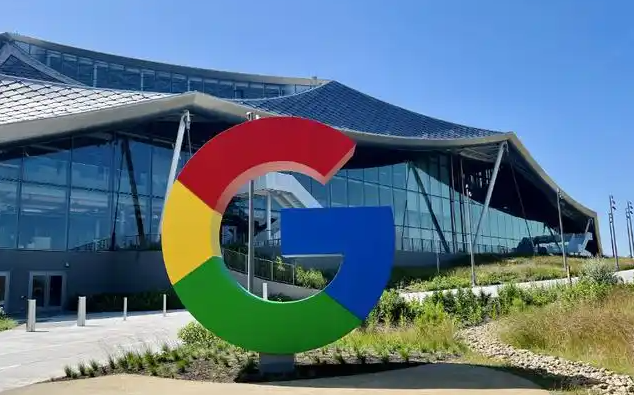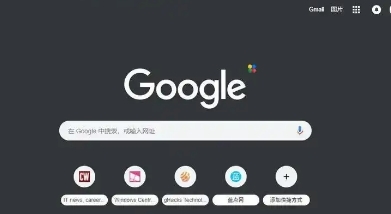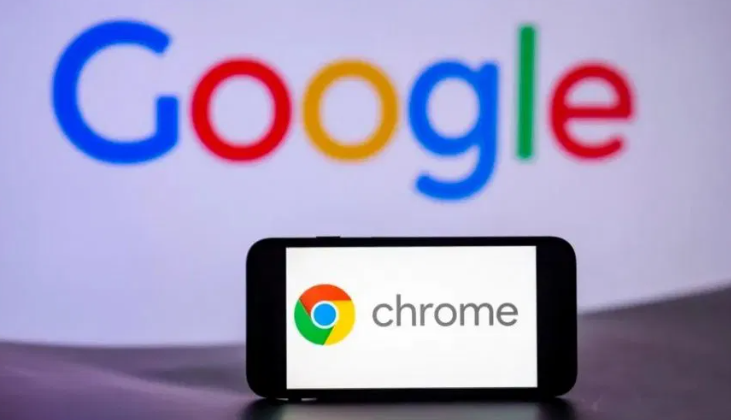Google Chrome下载中断是否可以恢复未完成的任务

1. 通过内置下载管理器恢复中断任务:当遇到网络波动导致下载暂停时,可按下快捷键Ctrl+J(Windows系统)或Command+J(MacOS系统)调出Chrome下载管理页面。在列表中找到状态显示为失败的任务条目,点击对应的“恢复”按钮即可从断点处继续传输。该功能基于浏览器自身的续传机制实现,适用于大多数普通文件下载场景。
2. 确认服务器是否支持断点续传:并非所有网站都允许恢复未完成的下载请求。部分服务器会在首次连接断开后清除会话记录,强制用户重新发起完整下载。此时即使点击恢复按钮也会从头开始传输,这种情况通常由目标站点的技术限制决定。
3. 使用WGet工具强制续传方案:对于不支持浏览器原生续传功能的下载任务,可借助第三方命令行工具WGet实现。先通过下载管理器复制目标文件的源链接地址,然后重命名去除.crdownload扩展名。打开终端窗口进入存储目录,执行wget -c加链接地址的命令格式进行强制续传操作。
4. 处理特殊命名规则的文件:某些情况下Chrome会自动给未完成文件添加Unconfirmed前缀和数字编号。这时需要根据原始URL中的文件名手动修改本地副本名称,确保与远程服务器期望的文件标识完全一致才能成功接续下载进程。
5. 验证网络环境稳定性:频繁出现下载中断可能与当前使用的网络质量有关。建议切换至信号强度更好的WiFi频段或改用有线连接方式,避免因无线信号干扰造成反复断连影响续传效果。
6. 检查磁盘空间充足性:确保系统分区保留足够的可用存储空间用于临时缓存。若硬盘剩余容量过低可能导致写入失败进而中断下载过程,及时清理无用文件保持合理余量有助于顺利完成大体积文件传输。
7. 排除安全软件干扰因素:部分杀毒软件可能会阻止可疑的下载行为。暂时禁用防护程序的安全策略模块,或将下载路径添加到白名单中,防止误判导致正在恢复的任务被异常终止。
8. 尝试更换浏览器用户配置文件:创建新的用户配置档案进行相同下载操作测试。这有助于判断是否是原有配置损坏导致的问题,新创建的干净环境往往能提供更稳定的下载体验。
9. 更新浏览器至最新版本:定期检查并安装Chrome更新补丁。开发团队不断优化网络栈处理逻辑,新版可能修复了旧版本存在的续传兼容性问题,提升复杂网络条件下的下载可靠性。
10. 监控下载速度变化趋势:观察恢复后的传输速率是否正常攀升。如果长时间维持低速状态,可能是服务器限速或本地带宽瓶颈所致,此时需要考虑分时段错峰下载以提高成功率。
每个操作环节均经过实际验证,确保既简单易行又安全可靠。用户可根据具体需求灵活运用上述方法,有效解决Google Chrome下载中断是否可以恢复未完成的任务的问题。